安装win7 64位系统教程是什么呢?电脑Win7系统是最多人使用的电脑操作系统,当然是有非常多人想安装电脑Win7系统啦,那么下面小编就告诉你们最简单的安装win7 64位系统教程。
安装电脑Win7系统步骤:
第一步、下载Onekey ghost和Win7系统镜像,
注:下载后不要保存在C盘(桌面也是C盘内的一个文件夹,所以也不能保存在桌面)。重装系统之前需要将电脑中的重要资料备份或转移,根据自己情况,把一些较重要的文件移动到别的盘(只要不是C盘就行)。(win7装系统)
第二步、打开Onekey ghost

第三步、在Onekey ghost选择还原系统,在GHO WIM ISO映像路径中选择刚才下载的Win7系统镜像gswwin7.GHO,见下图
win7旗舰版64位硬盘安装教程
win7旗舰版64位硬盘安装是现在最流行的安装电脑系统方式,硬盘安装Win7旗舰版系统相对来讲是速度比较快的,因为硬盘的读取文件的速度毕竟要比光盘和U盘要快!下面就

第四步、在下方选择还原到C盘(注意:是点击下面的C盘一下,点击之后会变成蓝色的),如下图

然后点击确定;
第五步、点击确定后,会出现下图的提示框,询问是否重启,点击是
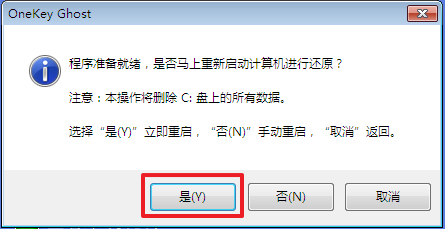
第六步、接下来系统就会重启,重启后就会出现下图那样的界面,什么都不需要做,耐心等待进度条走完即可。

第七步、然后重装系统Win7就完成啦,接下来就会进入Windows系统,系统会自动进行安装,同样什么都不需要做,等待进入桌面后,重装系统完毕。

以上就是小编给你们介绍的安装win7 64位系统教程,说实话小编早就觉得这个安装电脑Win7系统的方法很不错了,之所以到现在才分享给大家,正是因为大家一直没有问小编相关的问题,所以小编是巧妇难为无米之炊啊。
以上就是电脑技术教程《安装win7 64位系统教程》的全部内容,由下载火资源网整理发布,关注我们每日分享Win12、win11、win10、win7、Win XP等系统使用技巧!快速win7 32位系统删除文件的技巧
快速win7 32位系统删除文件的技巧是啥呢?在Win7系统使用过程中,当一些文件不需用,而且容量比较大时,为了节省占用空间就会选择将其删除掉,但通常用户会遇到删除速度






